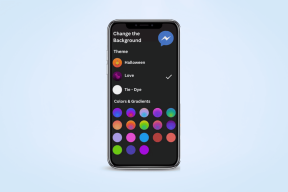Швидко передавайте файли через Wi-Fi на iPhone з ПК або Mac
Різне / / November 29, 2021

iTunes — це 800-фунтова горила що не перестане з’являтися у ваших дверях посеред ночі. На щастя, у світі споживання інтернет-медіа і програм, я навряд чи вважаю потребою синхронізувати свій iPhone/iPad з iTunes (якщо я не роблю повну резервну копію перед оновлення до нової версії iOS).
iTunes також служить стіною між даними, які зберігаються на ПК та вашому iPhone. Скільки разів ви хотіли передати файл/відео з комп’ютера свого друга, щоб відмовитися, тому що в нього не встановлено iTunes або ви забули кабель Lightning?
Сьогодні ми покладемо край цій проблемі. Відтепер для копіювання файлу з іншого Mac/ПК вам знадобиться лише підключення до тієї ж мережі Wi-Fi, що й комп’ютер, і безкоштовна програма.
Як користуватися додатком WifiTransfer
WifiTransfer є універсальним додатком для iPhone/iPad. Як я вже говорив, iPhone/iPad має бути в одній мережі з комп’ютером, щоб це працювало. Вам також знадобиться сучасний браузер, наприклад Chrome, Firefox, Opera або Safari, встановлений на вашому Mac/ПК.
Відкрийте додаток WifiTransfer і в нижньому лівому куті ви побачите перемикач. Торкніться його, і ви побачите веб-адресу. Тепер перейдіть до ПК, відкрийте браузер і введіть цю адресу. Це відкриє інформаційну панель WifiTransfer для надсилання файлів на пристрій iOS.


Крута порада: WiFiTransfer має додаткову опцію Розширення для Chrome який дає змогу підключатися до ПК/Mac шляхом сканування QR-коду замість того, щоб вводити адресу вручну.
Як перенести файли на iPhone/iPad з браузера

Ви побачите загальний засіб вибору файлів. Натисніть на Виберіть файл і в браузері файлів виберіть будь-який тип файлу (документ, медіа, pdf), який потрібно передати на iPhone. Натисніть кнопку Завантажити кнопку, щоб почати синхронізацію.

Після синхронізації файлу через Wi-Fi він відображатиметься на веб-сторінці як завершена передача та в програмі.
Використання програми WifiTransfer
Додаток WifiTransfer сортує синхронізовані файли за типами файлів, а також є Всі файли папку. Торкніться будь-якого файлу, щоб відкрити або попередньо переглянути його в самій програмі.


Але найчастіше ви захочете надіслати файл в іншу програму. Ви хочете читати книгу в iBooks і дивитися телешоу в додатку медіаплеєра, а не в WifiTransfer.

Для цього торкніться значка Поділіться у нижньому лівому куті й виберіть потрібну програму.
Як уникнути збою передачі файлів за допомогою WifiTransfer
Через обмеження в iOS програма не відображає індикатор передачі файлів. Єдиний спосіб дізнатися, чи здійснено передачу, - це повідомити вам додаток. Відсутність індикатора прогресу може здатися обнадійливим і загалом змушує вас думати, що щось не так. Але будьте впевнені, передача триває.
Ще одна річ, яку вам потрібно знати, це те, що під час передачі файлу вам потрібно буде зберегти додаток WifiTransfer відкритий і активний. Ви не можете переключитися на іншу програму або перевести телефон у режим сну, оскільки це миттєво зупинить передачу.
Додаток каже, що він може отримати швидкість передачі до 10 Мбіт/с, але це не зовсім точно. Синхронізація відео розміром 70 Мб зайняла у програми 2-3 хвилини. Якщо ви плануєте транслювати відеофайл, будьте готові зачекати деякий час.
WifiTransfer Pro: безкоштовний додаток WifiTransfer підтримується рекламою. Ви побачите банери у списку файлів, і я навіть бачив кілька повноекранних оголошень. Якщо це занадто дратує для вас, подумайте про оновлення до версії Pro за $1,99.
Це те, що ви шукали?
Додаток WifiTransfer вирішив мою особисту проблему. WifiTransfer – це те, що ви шукали, чи у вас є краще рішення? Дайте нам знати в коментарях нижче.
Верхнє зображення через Архангельська